Ketika kebanyakan orang mendengar nama "Menyalakan " mereka kemungkinan besar memikirkan kisaran Perangkat membaca e-ink yang umumnya sangat baik. Namun, kenyataannya adalah bahwa Kindle sebenarnya adalah ekosistem layanan dan perangkat. Dengan popularitas smartphone dan tablet, tidak mungkin banyak orang akan membeli e-reader khusus kecuali mereka membutuhkan keunggulan spesifik yang ditawarkan kertas elektronik.
Tentu, Anda bisa menggunakan aplikasi Kindle di tablet atau smartphone untuk mengakses koleksi Anda, tetapi berkat Kindle Cloud Reader, Anda dapat mengakses semua buku Kindle dari perangkat apa pun yang memiliki peramban yang kompatibel.
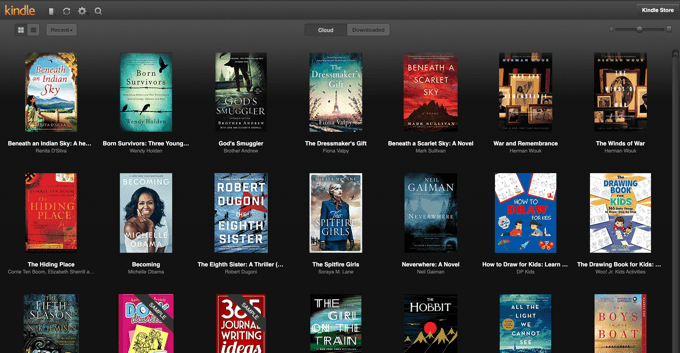
Apakah Amazon Kindle Cloud Reader itu Tepat?
Aplikasi Amazon Kindle Cloud Reader adalah aplikasi web canggih yang akan berjalan di dalam browser yang kompatibel. Amazon merekomendasikannya untuk siapa saja yang tidak memiliki perangkat Kindle atau aplikasi Kindle di perangkat mereka. Itu akan memotong pengguna Android dan iOS, karena aplikasi Kindle tersedia secara native di sistem operasi itu.

Untuk sebagian besar, aplikasi Kindle Cloud Reader memungkinkan Anda melakukan hampir semua yang Anda bisa akan dilakukan di perangkat Kindle Anda atau di aplikasi. Anda dapat melihat seluruh perpustakaan Anda, membaca buku Anda dan melihat catatan atau tanda apa pun yang ada di buku tertentu. Anda juga dapat menyesuaikan ukuran font, margin, warna, dan sebagian besar hal-hal yang Anda harapkan dari aplikasi membaca ebook yang bagus.
Kompatibilitas Browser
Jika Anda menjalankan versi terbaru Chrome, Firefox, Edge atau Safari, maka Amazon Cloud Reader akan berfungsi dengan baik. Ini juga bekerja dengan baik pada Safari versi iPad untuk kita, tetapi versi Android Chrome baru saja mengarahkan kita kembali. ke situs Amazon Kindle.

Satu-satunya tempat yang mungkin benar-benar menjadi masalah adalah jika Anda menggunakan perangkat yang tidak lagi menerima pembaruan browser. Dalam hal ini Anda tidak boleh mengakses internet dengan itu sejak awal!
Aplikasi Pembaca Awan Amazon Kindle Terbaik Menggunakan Kasing
Karena baru saja tentang semua orang yang memiliki ponsel pintar akhir-akhir ini, apa gunanya aplikasi Kindle Cloud Reader? Ini sebenarnya masih merupakan layanan yang cukup relevan dan ada banyak perangkat yang tidak memiliki aplikasi seluler, tetapi masih membuat perangkat membaca yang cukup baik.
Kandidat pertama dan paling jelas adalah laptop. Saat ini garis pemisah antara laptop dan tablet ultraportable menyusut dengan cepat. Ada juga tablet yang menjalankan Windows 10, bukan Android atau iOS. Cloud Reader memungkinkan untuk membaca koleksi Kindle Anda di perangkat-perangkat itu.

Ada juga banyak alasan bagus untuk menginginkan fleksibilitas pembacaan berbasis browser. Menggunakan Windows macOS atau komputer Linux memberi Anda akses ke semua jenis kemampuan penting. Pertama-tama, Anda dapat menggunakan format besar atau perangkat tampilan khusus. Anda bahkan dapat membaca buku di TV besar, jika Anda menggunakan PC hiburan rumah atau komputer lain yang terhubung ke layar datar Anda.
Ini bisa sangat penting ketika datang ke aplikasi aksesibilitas. Beberapa orang memiliki pengaturan yang, misalnya, hanya akan berfungsi di Windows. Kindle Cloud Reader membuka segala macam kemungkinan karena membuat layanan Kindle dapat diakses pada berbagai macam komputer.
Cara Menggunakan Aplikasi Amazon Cloud Reader
Menggunakan Amazon Cloud Pembaca sangat sederhana. Jika Anda dapat membuka browser web dan mengetikkan alamat, Anda ada di sana. Pertama, navigasikan ke https://read.amazon.com/.
Jika Anda belum masuk ke akun Amazon Anda, Anda akan diminta untuk melakukannya terlebih dahulu. Kemudian, Anda harus berada di layar perpustakaan.

Di sini Anda dapat melihat koleksi buku Anda, dibeli di toko Amazon Kindle. Ada banyak opsi untuk dimainkan di layar perpustakaan. Anda dapat mengubah gaya tampilan buku. Aturlah berdasarkan penulis, judul, atau seberapa baru Anda membacanya. Ini hanya serangkaian fungsi dasar yang disederhanakan untuk membuat Anda membaca semudah mungkin.
Setelah Anda memilih buku yang ingin Anda baca, dalam hal ini The Renegade Spyoleh Mark O'Neill kita sendiri, lebih banyak opsi terbuka.

Anda akan melihat bahwa bilah alat menyembunyikan diri ketika sedang membaca, tetapi Anda cukup menggerakkan penunjuk tetikus untuk membawanya kembali.
Kapan saja, Anda dapat mengklik dua panah ini untuk membalik halaman.

Dengan keluarnya bilah alat, Anda dapat melewati halaman mana saja dengan menggunakan bilah progres di bagian bawah layar.

Toolbar teratas juga memiliki banyak hal berguna. Di sisi paling kiri, Anda akan melihat tombol "Perpustakaan". Seperti yang mungkin Anda harapkan, ini akan membawa Anda kembali ke perpustakaan!

Di sebelah kanan tombol Perpustakaan, Anda akan melihat ikon yang terlihat seperti buku terbuka. Jika Anda mengekliknya, Anda akan mendapatkan akses ke menu buku yang memungkinkan Anda melompat ke sampul, daftar isi, awal atau lokasi spesifik di buku.
Selanjutnya adalah "Lihat pengaturan", di mana Anda dapat mengubah warna dan ukuran teks. Margin dapat diubah sesuai dengan gaya kolom teks yang Anda inginkan.

Kontrol yang tersisa cukup mudah. Tombol bookmark mengaktifkan atau menonaktifkan bookmark untuk halaman saat ini.
Di samping itu, Anda akan menemukan tombol yang mengaktifkan atau menonaktifkan catatan. Omong-omong, Anda dapat menambahkan catatan ke buku Anda dengan hanya menyorot beberapa teks.

Tombol terakhir menyinkronkan aplikasi Amazon Cloud Reader Anda ke halaman terjauh yang dibaca dalam buku ini di semua perangkat.
Cukup banyak yang perlu Anda ketahui untuk menggunakan Amazon Kindle Cloud Reader. Hanya ada satu fungsi penting lagi untuk dibahas - membaca offline.
Membaca Offline
Apa gunanya eBuku yang tidak bisa Anda baca di mana saja? Jika Anda menggunakan perangkat Kindle atau salah satu aplikasi seluler, Anda dapat mengunduh ebook Anda ke penyimpanan lokal dan membacanya apakah Anda memiliki koneksi internet atau tidak.
Berita baiknya adalah bahwa Amazon telah memikirkan hal ini. Aplikasi Kindle Cloud Reader memiliki dua tombol utama di perpustakaan: "Cloud" dan "Diunduh".
Pertama kali Anda mengklik "Diunduh", Anda akan diminta untuk mengaktifkan pengunduhan.

Setelah Anda mengaktifkannya untuk browser Anda, Anda akan memiliki akses ke buku-buku Anda di mana saja, dengan atau tanpa internet!
Membaca Dengan Kepalamu Di Awan
Sekarang Anda sudah tahu cara menggunakan Kindle Aplikasi Cloud Reader, tidak ada alasan untuk ketinggalan pada bacaan Anda sekarang, peduli perangkat mana yang Anda miliki. Apakah Anda ingin meringkuk dengan laptop di tempat tidur hotel Anda atau ingin membaca dengan keras menggunakan kelas Anda dari proyektor, Cloud Reader kemungkinan besar akan memungkinkannya.